wps文件不显示图标 WPS图标显示异常怎么办
更新时间:2023-11-27 13:50:11作者:xtliu
WPS办公软件是我们日常工作和学习中经常使用的一种工具,有时我们可能会遇到一些问题,比如WPS文件不显示图标或者WPS图标显示异常,这种情况下,我们无法通过点击图标来直接打开文件,给我们的工作带来了不便。当我们遇到这种情况时,应该如何解决呢?下面我将介绍一些解决方法,希望能对大家有所帮助。
方法如下:
1.第一步:选中不能正常显示的图标,单击鼠标右键,选择“属性”。
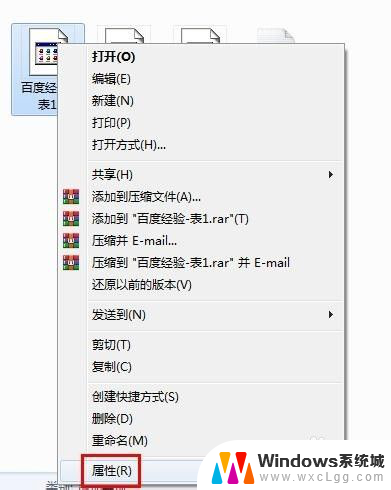
2.第二步:如下图所示,在“属性”对话框中单击“更改”按钮。
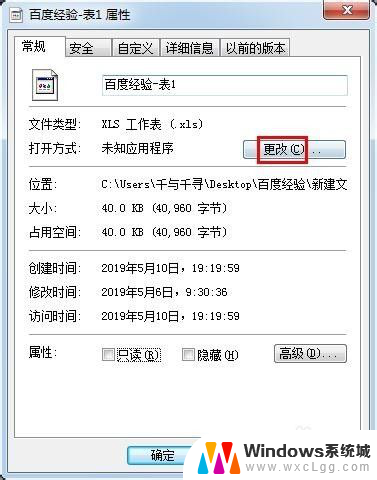
3.第三步:如下图所示,弹出“打开方式”对话框。选择“WPS Office”,单击“确定”按钮。
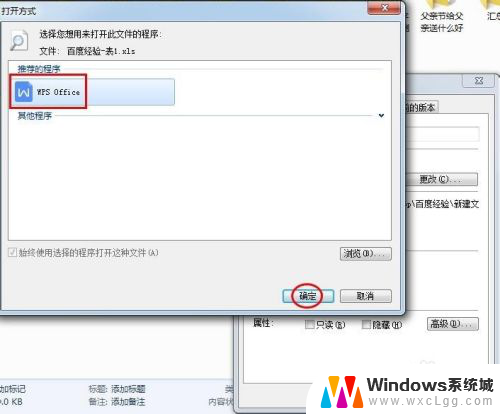
4.第四步:设置完成后,在“属性”对话框中,单击“确定”按钮。
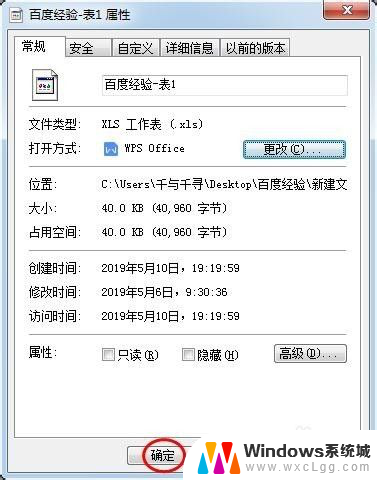
5.如下图所示,wps图标恢复正常。
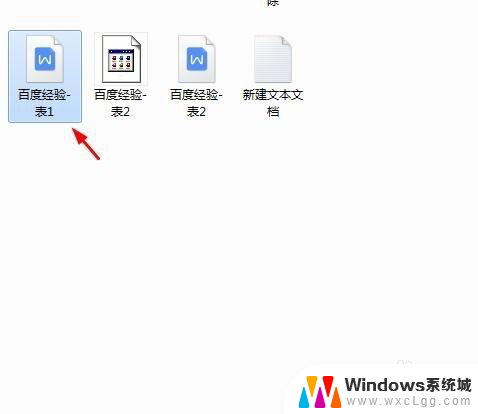
以上就是关于wps文件不显示图标的全部内容,如果您遇到相同情况,可以按照以上方法解决。
wps文件不显示图标 WPS图标显示异常怎么办相关教程
-
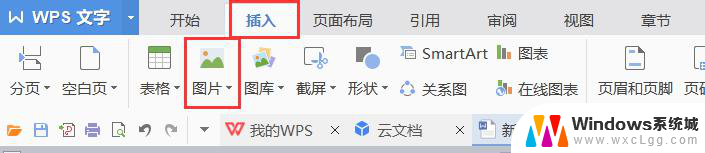 wps图片粘贴后显示不了 wps图片粘贴后显示不出来怎么办
wps图片粘贴后显示不了 wps图片粘贴后显示不出来怎么办2024-01-23
-
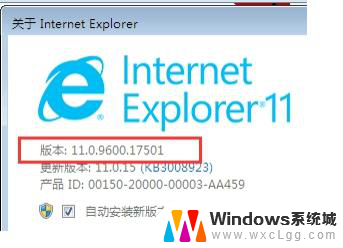 wps超链接图片显示不了 wps超链接图片无法显示怎么办
wps超链接图片显示不了 wps超链接图片无法显示怎么办2024-04-08
-
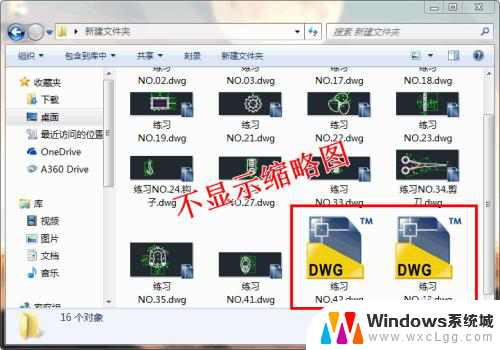 cad文件不显示dwg图标 CAD文件缩略图显示问题解决方法
cad文件不显示dwg图标 CAD文件缩略图显示问题解决方法2024-07-08
-
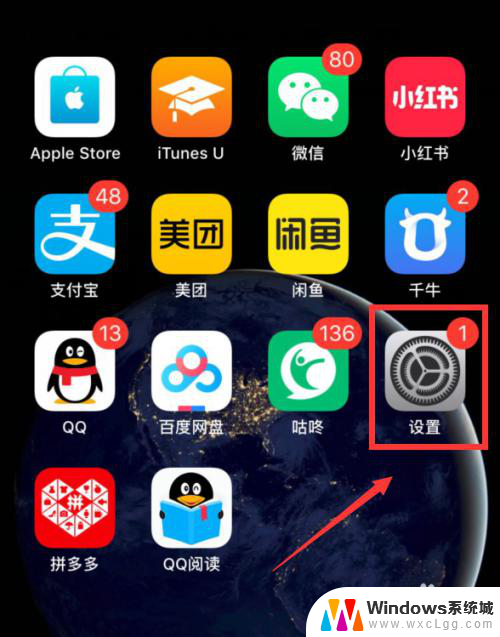 手机屏幕不显示图标怎么办 Iphone桌面图标不见了怎么办
手机屏幕不显示图标怎么办 Iphone桌面图标不见了怎么办2024-03-07
-
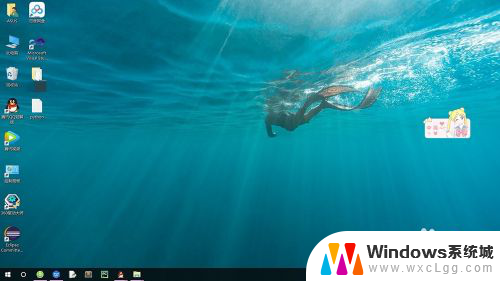 下完软件桌面上没显示图标 桌面如何显示软件图标
下完软件桌面上没显示图标 桌面如何显示软件图标2023-12-26
-
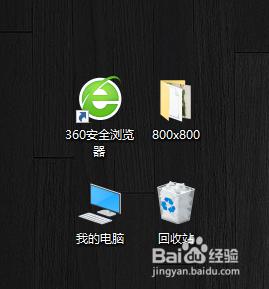 电脑不显示此电脑图标 我的电脑图标不显示在桌面怎么办
电脑不显示此电脑图标 我的电脑图标不显示在桌面怎么办2024-01-29
电脑教程推荐